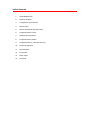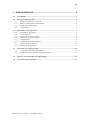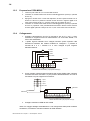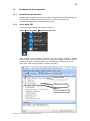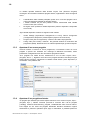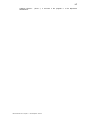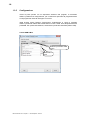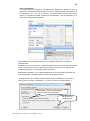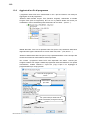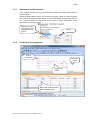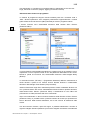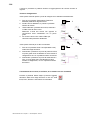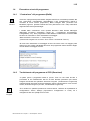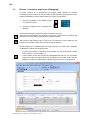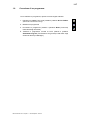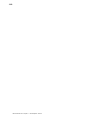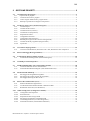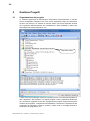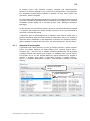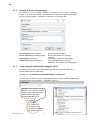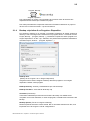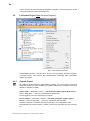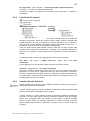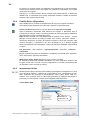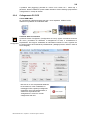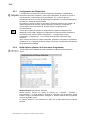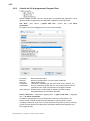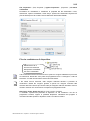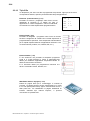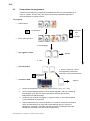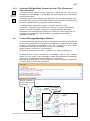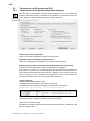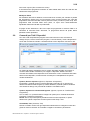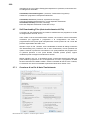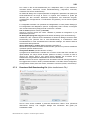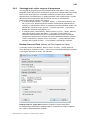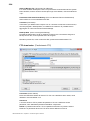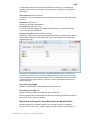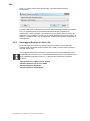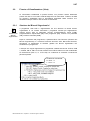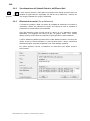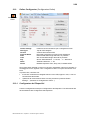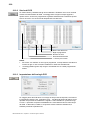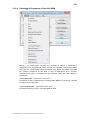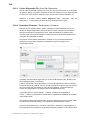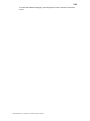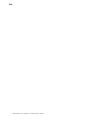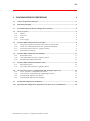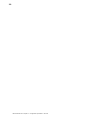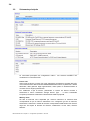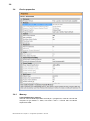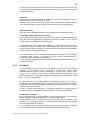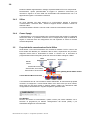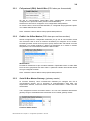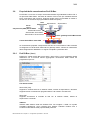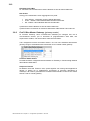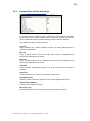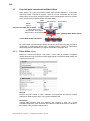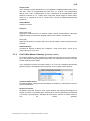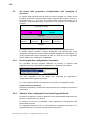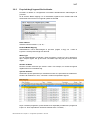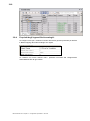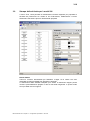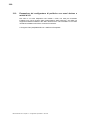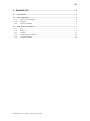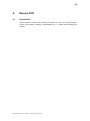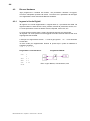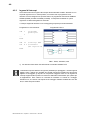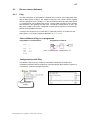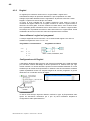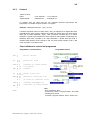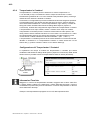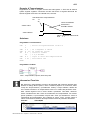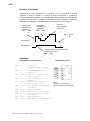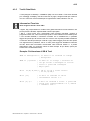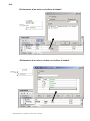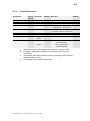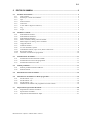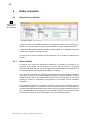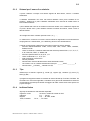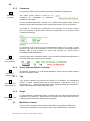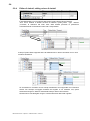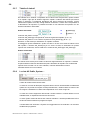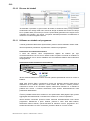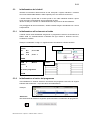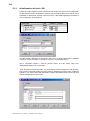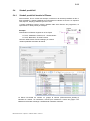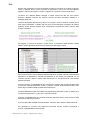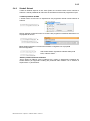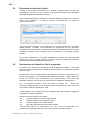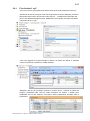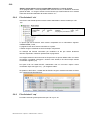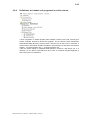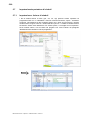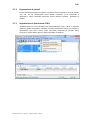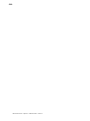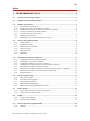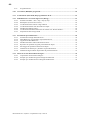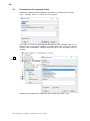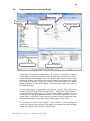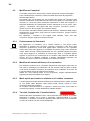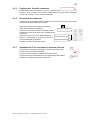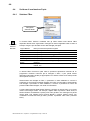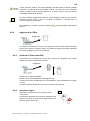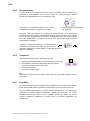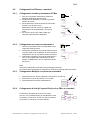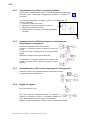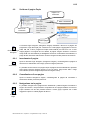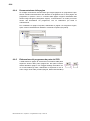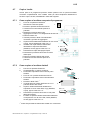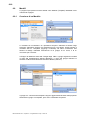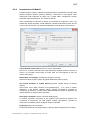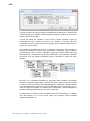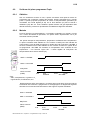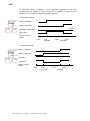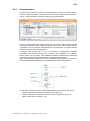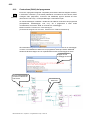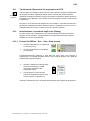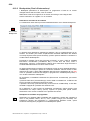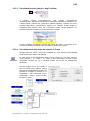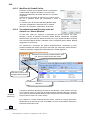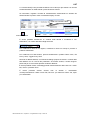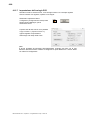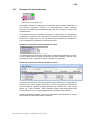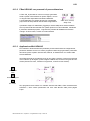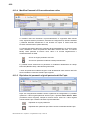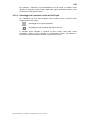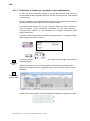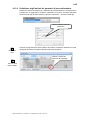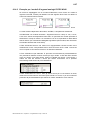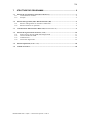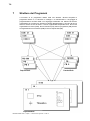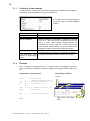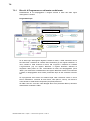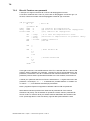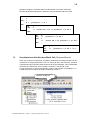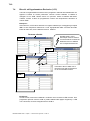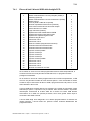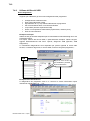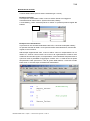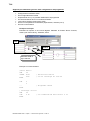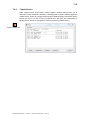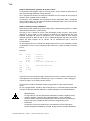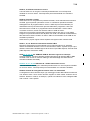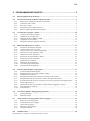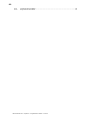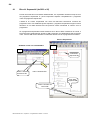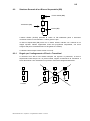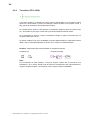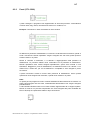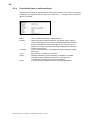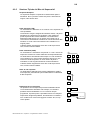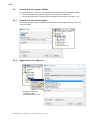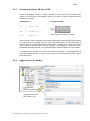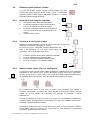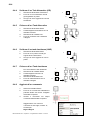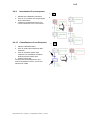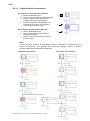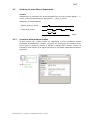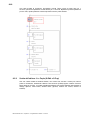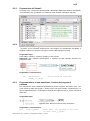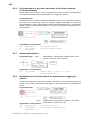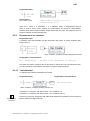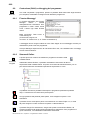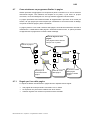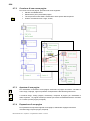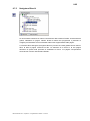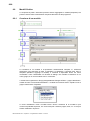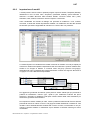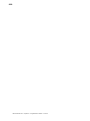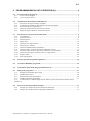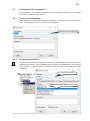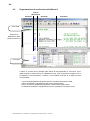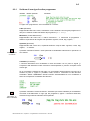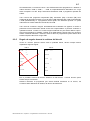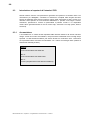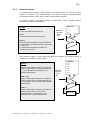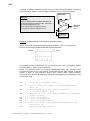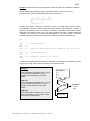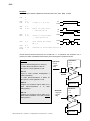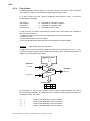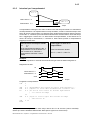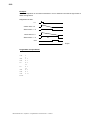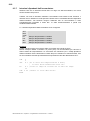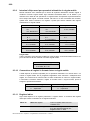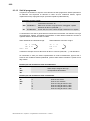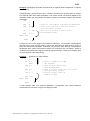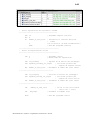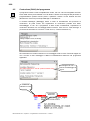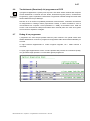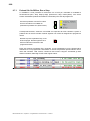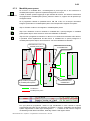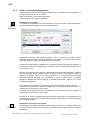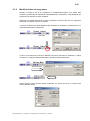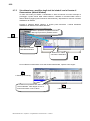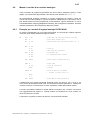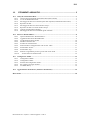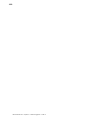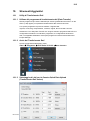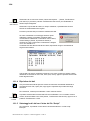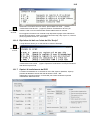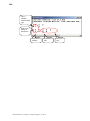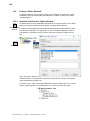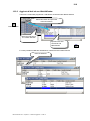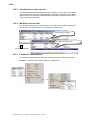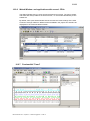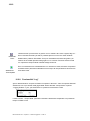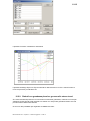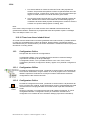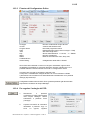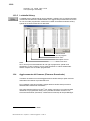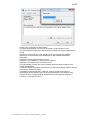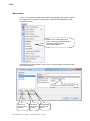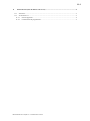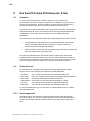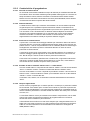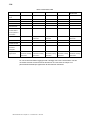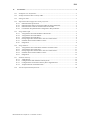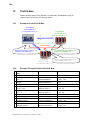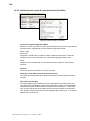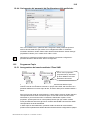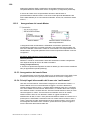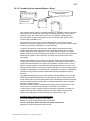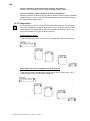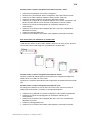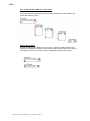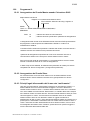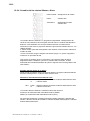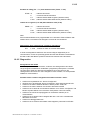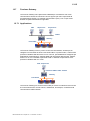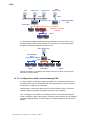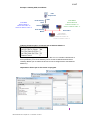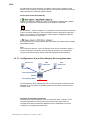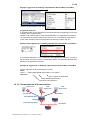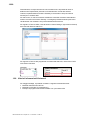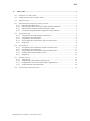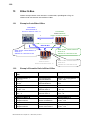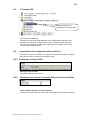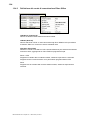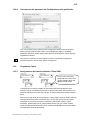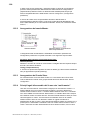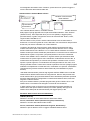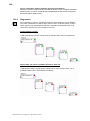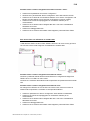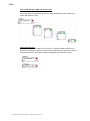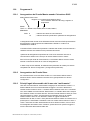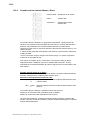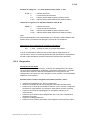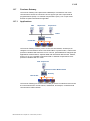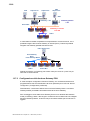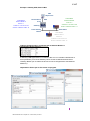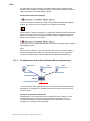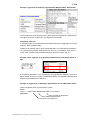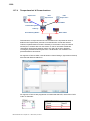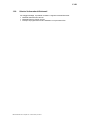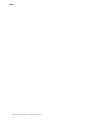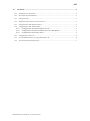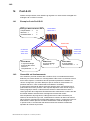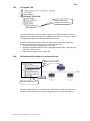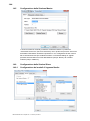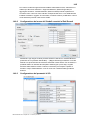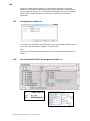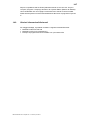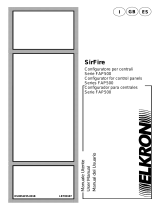Manuale
Manuale Utente PG5.
Documento 26-732 / Versione ITA12 / 23.08.2018


Indice Generale
1. Guida Rapida PCD
2. Gestione Progetti
3. Configuratore di periferiche
4. Risorse PCD
5. Editore dei Simboli (Symbol Editor)
6. Programmazione FUPLA
7. Strutture dei Programmi
8. Programmazione Graftec
9. Programmazione in Lista Istruzioni (IL)
10. Strumenti Aggiuntivi
11. Reti Saia PCD
12. Profi-S-Bus
13. Ether-S-Bus
14. Profi-S-IO

Saia-Burgess Controls AG
Manuale Utente PG5 I 29.08.18
Prefazione
Questo documento rappresenta una introduzione ai controllori programmabili Saia
PCD e non un manuale dettagliato per la messa in servizio dei medesimi. Il suo
scopo è quello di concentrare l’attenzione sui punti essenziali per gli utenti che
desiderano acquisire rapidamente una buona esperienza pratica. Per informazioni più
dettagliate, si prega di fare riferimento ai file di help forniti con il pacchetto di
programmazione stesso, oppure ai manuali dettagliati reperibili nel
https://www.sbc-
support.com
Al fine di assicurare le condizioni ideali per il processo di formazione, si consiglia di
procurarsi i programmi, la documentazione ed il materiale qui di seguito elencati:
CD PG5 versione 2.0
1 controllore PCD2.M5540
1
1 modulo PCD2.E110 con 8 ingressi digitali
1 modulo PCD2.A400 con 8 uscite digitali
1 cavo di programmazione PCD8.K111
Si prega inoltre di notare che tutti i nomi in Inglese dei menu, delle istruzioni, delle
opzioni e dei pulsanti previsti nel programma PG5 sono riportati in corsivo all’interno
del presente manuale.
Vi auguriamo di completare con profitto la fase di formazione e di cimentarvi al più
presto con progetti basati sui prodotti Saia
PCD.
Il Vostro partner Saia-Burgess Controls AG.
1
un altro PCD potrebbe anche essere adatto

1-1
Manuale Utente PG5 I Capitolo 1 I Guida Rapida I 29.08.18
1 GUIDA RAPIDA PCD................................................................................... 2
1.1 Introduzione .................................................................................................................................... 2
1.2 Preparazione dell’hardware .......................................................................................................... 3
1.2.1 Esempio: Illuminazione vano scale .......................................................................................... 3
1.2.2 Schema di collegamento PCD2.M5540 .................................................................................... 3
1.2.3 Preparazione PCD2.M5540 ...................................................................................................... 4
1.2.4 Collegamento ............................................................................................................................ 4
1.3 Realizzazione del programma ....................................................................................................... 5
1.3.1 Installazione del software ......................................................................................................... 5
1.3.2 Avvio delle PG5 ....................................................................................................................... 5
1.3.3 Apertura di un nuovo progetto .................................................................................................. 6
1.3.4 Apertura di un progetto esistente .............................................................................................. 6
1.3.5 Configurazione ......................................................................................................................... 8
1.3.6 Aggiunta di un file di programma .......................................................................................... 10
1.3.7 Apertura di un file esistente .................................................................................................... 11
1.3.8 Scrittura di un programma ...................................................................................................... 11
1.4 Esecuzione e test del programma ................................................................................................ 15
1.4.1 “Costruzione” del programma (Build) .................................................................................... 15
1.4.2 Trasferimento del programma al PCD (Download)................................................................ 15
1.5 Ricerca e correzione degli errori (Debugging) ........................................................................... 16
1.6 Correzione di un programma ...................................................................................................... 17

1-2
Manuale Utente PG5 I Capitolo 1 I Guida Rapida I 29.08.18
1 Guida Rapida PCD
1.1 Introduzione
Come primo contatto con l’apparecchiatura PCD, proponiamo un approccio diretto: la
realizzazione di una piccola applicazione legata alla vita di tutti i giorni. Anche se non
si possiede alcuna esperienza sui prodotti Saia PCD, l’operazione potrà essere
eseguita senza difficoltà. Tutto verrà accuratamente descritto in questo capitolo di
guida rapida all’uso.
L’esempio utilizzato illustra come mettere in servizio, programmare e collaudare un
PCD2.M5540 utilizzando gli strumenti di programmazione Saia PG5®.
I capitoli successivi sviluppano in dettaglio i contenuti del presente capitolo di guida
rapida all’uso e forniscono maggiori informazioni quali la descrizione delle risorse
disponibili, le strutture dei programmi e la programmazione in Lista Istruzioni.

1-3
Manuale Utente PG5 I Capitolo 1 I Guida Rapida I 29.08.18
1.2 Preparazione dell’hardware
1.2.1 Esempio: Illuminazione vano scale
Viene qui illustrata la messa in servizio di un Saia PCD® usando come esempio
un’applicazione dedicata all’illuminazione di un vano scale. L’edificio interessato è
composto da un piano terra e da tre piani superiori. Per ogni piano è previsto un
pulsante per l’accensione delle luci. Premendo brevemente questo pulsante, le luci di
illuminazione del vano scale di tutti i 4 piani si accenderanno per un periodo di 5
minuti.
I pulsanti sono collegati ai seguenti 4 ingressi del PCD: I0, I1, I2 e I3.
L’accensione/spegnimento delle 4 luci avviene per mezzo di un relè. Questo relè è
pilotato da un’unica uscita (O32) del PCD.
1.2.2 Schema di collegamento PCD2.M5540
+
24 VCC
230 VCA
= / ~
N
P
230 VCA
Piano terra
3° piano
2° piano
1° piano
PCD2.E110
PCD2.A400
–
–
+
+
+
29
:
:
:
:
:
:
:
20
0
16
32
48
112
96
80
64
PG5

1-4
Manuale Utente PG5 I Capitolo 1 I Guida Rapida I 29.08.18
1.2.3 Preparazione PCD2.M5540
1. Inserire la pila al litio da 3,0 V inclusa nella fornitura.
2. Innestare un modulo PCD2.E110 all’interno dell’alloggiamento (socket) 1 (indirizzi
da 0 a 15).
3. Spingere il modulo verso il centro del dispositivo, finché la parte terminale non si
arresta e si blocca in posizione. Questo modulo fornisce 8 ingressi digitali a 24
VCC aventi indirizzi da I0 a I7. Verranno usati solo gli indirizzi da I0 a I4.
4. Innestare un modulo PCD2.A400 all’interno dell’alloggiamento (socket) 3 (indirizzi
da 32 a 47) operando come precedentemente descritto. Questo modulo fornisce
8 uscite digitali (da O32 a O39) a 24 VCC / 0,5 A. Verrà usata solo l’uscita O32.
1.2.4 Collegamento
1. Collegare l’alimentazione 24 VCC ai morsetti a vite 20 (+) e 23 (–). Sono
ammesse le seguenti tensioni di alimentazione: 24 VCC ±20% filtrata o 19
VCA ±15% raddrizzata.
2. I quattro ingressi utilizzati sono collegati secondo quanto riportato nella
descrizione hardware del modulo PCD2.E110. Collegare i 4 pulsanti ai
morsetti da 0 a 3. I morsetti 8 e 9 sono collegati al polo negativo
dell’alimentazione.
3. Come riportato nella descrizione hardware del modulo PCD2.A400, collegare
la bobina del relè al morsetto 0, il polo positivo dell’alimentazione 24 VCC al
morsetto 8 ed il polo negativo al morsetto 9.
4. Collegare l’interfaccia USB del PC al PCD
Nota: Per maggiori dettagli sull’installazione e sul collegamento della parte hardware
del sistema, consultare il manuale hardware del PCD utilizzato.
–
P
N
9
–
8
+
7
A7
6
A6
5
A5
4
A4
3
A3
2
A2
1
A1
0
A0
3° piano
230 VCA
2° piano
1° piano
Piano terra
+24 VCC
+ Indirizzo base del modulo (+32 per questo esempio)
–
9
–
8
L
7
E7
6
E6
5
E5
4
E4
3
E3
2
E2
1
E1
0
E0
3° piano
2° piano
1° piano
Piano terra
+24 VCC
+ Indirizzo base del modulo (=0 per questo esempio)

1-5
Manuale Utente PG5 I Capitolo 1 I Guida Rapida I 29.08.18
1.3 Realizzazione del programma
1.3.1 Installazione del software
Installare sul PC il pacchetto di programmazione Saia PG5® per Saia PCD® (se non
è ancora stato installato), seguendo le istruzioni contenute nel relativo CD.
(CD:\ Manuals\Italian\PG5_InstallationGuide_fr.pdf)
1.3.2 Avvio delle PG5
Avviare il Project Manager PG5 (Gestore Progetti):
Start
All Programs
PG5 Suite V2.3.160
Sullo schermo è già presente la finestra Saia PG5 Project Manager (Gestore
Progetto Saia PG5). La finestra Project Tree (Struttura Progetto) riporta la struttura
del nuovo progetto. (Se questa finestra non è visualizzata, selezionare la voce di
menu View, Project Tree (Visualizza, Struttura Progetto)).
Cartella Progetto
Cartella File Comuni
Cartella Dispositivo

1-6
Manuale Utente PG5 I Capitolo 1 I Guida Rapida I 29.08.18
Le cartelle riportate all’interno della finestra Project Tree (Struttura Progetto)
contengono le informazioni relative al progetto stesso, organizzate in base ai seguenti
criteri:
L’identificatore della cartella principale riporta sia il nome del progetto che il
numero di dispositivi utilizzati nel progetto stesso.
I moduli condivisi da più CPU possono essere memorizzati nella cartella
Common Files (File Comuni).
Di seguito sono riportate le cartelle dispositivo (ciascun dispositivo corrisponde
ad un PCD).
Ogni cartella dispositivo contiene le seguenti sotto-cartelle:
Online Settings (Impostazioni Collegamento in Linea), Device Configurator
(Configurazione Dispositivo) e Build Options (Opzioni di Costruzione).
Program Files (File di Programma), contiene i file relativi al programma.
Listing Files (File Listato), contiene i file generati durante la costruzione del
programma (Build). Questi file sono di scarsa importanza per gli utenti inesperti.
1.3.3 Apertura di un nuovo progetto
Prima di iniziare a scrivere un nuovo programma, è necessario creare un nuovo
progetto o aprirne uno esistente che contenga le definizioni necessarie, alcuni
parametri di configurazione ed i file necessari al programma utente.
Se il progetto non esiste ancora, selezionare le voci di menu Project, New…
(Progetto, Nuovo…), digitare il nome del nuovo progetto all’interno del campo Project
Name (Nome Progetto), selezionare la casella Create Device (Crea Dispositivo) e
confermare con il pulsante OK.
1.3.4 Apertura di un progetto esistente
Un progetto pre-esistente può essere aperto usando la voce di menu Project, Open…
(Progetto, Apri…). Questo comando provvede a ricercare tutti i file di progetto
(.saia5pj) all’interno della directory progetto, visualizzandoli sotto forma di elenco.
Fare doppio clic sul nome del progetto desiderato all’interno dell’elenco oppure
selezionarlo e premere il pulsante Open (Apri). In alternativa, è possibile premere il

1-7
Manuale Utente PG5 I Capitolo 1 I Guida Rapida I 29.08.18
pulsante Browse… (Scorri…) e ricercare il file progetto o il file dispositivo
direttamente.

1-8
Manuale Utente PG5 I Capitolo 1 I Guida Rapida I 29.08.18
1.3.5 Configurazione
Prima di poter operare con un dispositivo all’interno del progetto, è necessario
definire i parametri di configurazione, per consentire al pacchetto di programmazione
ed al programma utente di interagire con il PCD.
Nella finestra Online Settings (Impostazioni Collegamento in Linea) è possibile
definire i parametri relativi alla comunicazione tra PC e PCD. Sono disponibili diverse
possibilità. Per questa esercitazione, selezionare il protocollo di default (S-Bus USB).
Canale USB S-Bus
Definire il protocollo
USB
S-Bus
Selezionare
PGU

1-9
Manuale Utente PG5 I Capitolo 1 I Guida Rapida I 29.08.18
Device Configurator
La finestra Device Configurator (Configurazione Dispositivo) definisce il tipo di
dispositivo, la dimensione della memoria, il numero di stazione S-Bus, le interfacce di
comunicazione, ecc. ma, per il momento, non descriveremo ancora tutte queste
opzioni. È importante tuttavia selezionare correttamente il tipo di dispositivo e la
dimensione della memoria installata.
Il PCD2.M5540 viene sempre fornito con una quantità standard di 1024 Kbyte di
memoria RAM.
Per definire un nuovo dispositivo, è sufficiente selezionare il tipo corretto di PCD tramite
la voce Change Device Type (Cambia Tipo di Dispositivo) nel menu contestuale che
compare facendo clic con il pulsante destro del mouse.
Nella finestra Properties, che si attiva selezionando la voce Properties (Proprietà) nel
menu contestuale, è possibile definire la dimensione della memoria.
La configurazione deve sempre essere trasferita nel PCD, utilizzando il comando di
menu Online, Download Configuration… (In Linea, Trasferisci Configurazione…)
Per trasferire la
configurazione
Selezionare anche la casella
Memory
Allocation (Allocazione Memoria)

1-10
Manuale Utente PG5 I Capitolo 1 I Guida Rapida I 29.08.18
1.3.6 Aggiunta di un file di programma
I programmi utente PCD sono memorizzati in uno o più file. Esistono vari modi per
aggiungere un file di programma:
All’interno della finestra Project Tree (Struttura Progetto), selezionare la cartella
Program Files (File di Programma), fare clic con il pulsante destro del mouse per
visualizzare il menu contestuale quindi selezionare la voce New… (Nuovo…).
Metodi alternativi: Fare clic sul pulsante New File (Nuovo File) all’interno della barra
degli strumenti oppure selezionare la voce di menu File, New… (File, Nuovo…).
All’interno della finestra New File (Nuovo File) è possibile definire il nome ed il tipo del
modulo: due elementi di informazione molto importanti.
Per scrivere i programmi utente PCD sono disponibili vari editori. L’utente può
scegliere l’editore che meglio si adatta al programma utente da realizzare. Per questa
esercitazione, l’editore ottimale è: Fupla File (*.fup). Fupla è un linguaggio di
programmazione per scopi generali.
Nome file del programma
utente
Selezionare il
tipo di file
Per questo esempio selezionare la
casella Linked/Built (Collegato/Costruito)

1-11
Manuale Utente PG5 I Capitolo 1 I Guida Rapida I 29.08.18
1.3.7 Apertura di un file esistente
Se la cartella contiene già un file di programma, questo può essere aperto come di
seguito indicato:
All’interno della finestra Project Tree (Struttura Progetto), aprire la cartella Program
Files (File di Programma) e fare doppio clic sul file desiderato. In alternativa, fare clic
con il pulsante destro sul nome del file per aprire il menu contestuale, quindi
selezionare la voce Open (Apri).
1.3.8 Scrittura di un programma
Apri file
Selezionare il file
oppure aprirlo con
un doppio clic del
mouse
Simboli
di Ingresso
Simboli di
Uscita
Programma
Utente
Editore dei Simboli (Symbol
Editor) (Simboli usati
)

1-12
Manuale Utente PG5 I Capitolo 1 I Guida Rapida I 29.08.18
Definizione delle risorse
Le risorse sono i dati necessari al programma utente PCD, come ad esempio i
pulsanti per l’illuminazione del vano scale. I simboli delle risorse possono essere
editati nei connettori della pagina Fupla. I simboli degli ingressi ‘Read’ sono presenti
sulla sinistra, mentre i simboli delle uscite ‘write’ sono presenti sulla destra.
Questo esempio di applicazione per l’illuminazione di un vano scale prevede 4
ingressi (I 0, I 1, I 2 e I 3) corrispondenti ai pulsanti di accensione luci ed un’uscita (O
32) che provvede a pilotare il relè di accensione/spegnimento luci. Il periodo di 5
minuti richiesto, durante il quale le luci del vano scale dovranno rimanere accese,
deve essere digitato all’interno del connettore di ingresso, sotto forma di multiplo di
decimi di secondo.
Il valore da assegnare a questa costante è quindi 3000 (5 min. x 60 sec. x 10 =
3000).
Per aggiungere un connettore e il suo simbolo ad una pagina Fupla, premere il
pulsante Aggiunta Connettori sulla barra degli strumenti e posizionare il mouse sulla
pagina Fupla. Facendo clic con il pulsante sinistro del mouse viene aggiunto un
connettore di ingresso tipo ‘read’. Facendo clic con il pulsante sinistro del mouse e
tenendo premuto il tasto Shift, viene aggiunto un connettore di uscita tipo ‘write’. Il
connettore appena aggiunto è pronto per ricevere un simbolo e viene visualizzato un
cursore all’interno del connettore stesso. Se non si desidera editare il simbolo
immediatamente all’interno del connettore, premere il tasto ESC ed inserire il
prossimo connettore.
Per editare o modificare il simbolo di un connettore già presente nella pagina Fupla,
selezionare il connettore con un doppio clic rapido. Verrà visualizzato un cursore
all’interno del connettore. E’ ora possibile inserire l’indirizzo da I 0 a I 3, o l’uscita O
32, oppure la costante. Accertarsi di lasciare sempre uno spazio vuoto tra la lettera I
e l’indirizzo dell’ingresso. La stessa avvertenza vale per le uscite.
Per definire le risorse di ingresso, selezionare con il mouse 4 celle consecutive
all’interno della colonna di sinistra e digitare gli indirizzi da I 0 a I 3. La costante di
tempo 3000 (colonna di sinistra) e la risorsa di uscita O 32 (colonna di destra) sono
definibili nello stesso modo.
Notare che il tipo di indirizzo (I o O) ed il corrispondente valore (da 0 a 3 e 32)
devono essere separati da un carattere “spazio”.
I simboli verranno immediatamente visualizzate all’interno della finestra Symbols
(Simboli) dell’editore dei simboli. Se quest’ultimo non è visibile, può essere
visualizzato selezionando la voce di menu View, Symbols (Visualizza, Simboli)
oppure premendo il pulsante Show/Hide Symbol Editor (Mostra/Nascondi Editore dei
Simboli) all’interno della barra degli strumenti:
Nota: Per default, ciascuna nuova pagina può già prevedere dei margini con
connettori sulla sinistra e sulla destra. Se si preferisce che le nuove pagine non
appaiano con questi connettori, in modo da poterli desiderare nel punto desiderato,
disattivare la relativa opzione con il comando di menu: View, Options…, Workspace,
New pages with side connectors (Visualizza, Opzioni…, Spazi, Nuove pagine con
connettori laterali).
Per rimuovere tutti i connettori vuoti presenti sulla sinistra o sulla destra della pagina,
selezionare la voce di menu: Page, Remove Unused Connectors (Pagina, Rimuovi
Connettori Non Usati).
Show Hide
Symbols Editor
Add
Connectors

1-13
Manuale Utente PG5 I Capitolo 1 I Guida Rapida I 29.08.18
Per posizionare un connettore su una pagina bianca, selezionare la voce di menu:
Page, Add Side Connectors (Pagina, Aggiungi Connettori Laterali).
Definizione delle funzioni di programma
Le funzioni di programma vengono inserite nell’area posta tra i connettori ‘read’ e
‘write’. Questa operazione viene eseguita posizionando opportunamente i simboli
grafici relativi ai blocchi funzione (FBox) utilizzati per creare i programmi utente.
I blocchi funzione sono selezionabili all’interno della finestra FBox Selector
(Selezione FBox).
La prima funzione richiesta dall’esercitazione in oggetto serve per accendere le luci in
risposta ad un breve impulso inviato da uno dei pulsanti di illuminazione vano scale.
Questa è quindi una funzione OR, selezionabile all’interno della famiglia Binary
(Binarie)
La seconda funzione (Off delay – Spegnimento Ritardato) definisce l’intervallo di 5
minuti durante il quale le luci restano accese. Questa funzione è selezionabile
all’interno della famiglia Time Related (Temporizzatori).
Ulteriori informazioni sugli FBox selezionati possono essere visualizzate facendo clic
con il pulsante destro del mouse sull’identificatore della funzione riportato all’interno
della finestra FBox Selector (Selezione FBox) e selezionando la voce FBox Info
(Informazioni su FBox) all’interno del menu contestuale.
Dopo aver selezionato un blocco funzione all’interno della finestra di FBox Selector
(Selezione FBox), è possibile usare il pulsante sinistro del mouse per posizionare il
blocco all’interno della finestra dell’editore, tra le due colonne di definizione delle
risorse.
Per alcuni blocchi funzione, quali l’OR logico, è possibile selezionare il numero di
ingressi collegati. Questa operazione può essere eseguita trascinando verticalmente
Show/Hide

1-14
Manuale Utente PG5 I Capitolo 1 I Guida Rapida I 29.08.18
1
il mouse e premendo il pulsante sinistro al raggiungimento del corretto numero di
ingressi.
Funzione Collegamento
Usare questo metodo quando i punti da collegare sono allineati orizzontalmente.
1. Fare clic sul pulsante Select Mode (Selezione
Modalità) nella barra degli strumenti.
2. Puntare l’Fbox desiderato, e premere il pulsante
sinistro del mouse.
3. Senza rilasciare il pulsante del mouse, trascinare
la FBox verso la FBox vicina.
Rilasciare il tasto del mouse non appena la
connessione viene visualizzata con un punto
giallo.
4. Far scorrere ancora una volta la FBox per
collocarla nella posizione desiderata.
Usare questo metodo per le altre connessioni
1 Fare clic sul pulsante Draw Lines (Modalità Linea)
nella barra degli strumenti.
2 Posizionare il puntatore sul punto di partenza e fare,
un punto giallo viene visualizzato se viene rilevato il
collegamento clic con il pulsante sinistro del mouse.
3 Posizionare il puntatore sul punto di destinazione e
fare, un punto giallo viene visualizzato se viene
rilevato il collegamento, clic con il pulsante sinistro
del mouse.
Cancellazione di una linea, di un Fbox, di un simbolo o di un connettore
Premere il pulsante Delete Object (Cancella Oggetto)
all’interno della barra degli strumenti e fare clic sulla
linea, Fbox, Simbolo o Connettore da cancellare.
1
3
4
2

1-15
Manuale Utente PG5 I Capitolo 1 I Guida Rapida I 29.08.18
1.4 Esecuzione e test del programma
1.4.1 “Costruzione” del programma (Build)
Prima che il programma possa essere eseguito dal PCD, è necessario procedere alla
sua “costruzione” (compilazione, assemblaggio e link (collegamento)) usando il
comando di menu Device (Dispositivo), Build Changed Files (Costruisci File
Modificati) oppure il pulsante Rebuild All Files (Ricostruisci Tutti i File) nella barra
degli strumenti del Project Manager.
I risultati della “costruzione” sono riportati all’interno della finestra Messages
(Messaggi) (Compiling, Assembling, Linking etc. - Compilazione, Assemblaggio,
Collegamento, ecc.). Se il programma è stato definito correttamente, al termine della
funzione di “costruzione” viene visualizzato il messaggio:
Build successful. Total errors: 0 Total warnings: 0
(Costruzione eseguita con successo. Errori Totali: 0 Avvertenze Totali: 0)
Gli errori sono indicati da un messaggio di errore di colore rosso. La maggior parte
degli errori può essere individuata all’interno del programma utente facendo doppio
clic sul relativo messaggio di errore.
1.4.2 Trasferimento del programma al PCD (Download)
A questo punto il programma utente è pronto. Tutto ciò che resta da fare è
provvedere al suo trasferimento dal PC al PCD. Questa operazione può essere
eseguita servendosi del pulsante Download Program (Trasferimento Programma)
nella barra degli strumenti del Project Manager oppure selezionando la voce di menu
Online, Download Program (In Linea, Trasferimento Programma).
Se si verifica un qualsiasi problema di comunicazione, verificare le impostazioni di
configurazione Online Settings (Impostazioni Collegamento in Linea) ed il
collegamento del cavo (USB) tra PC e PCD.
Download
Program
Rebuild
All Files

1-16
Manuale Utente PG5 I Capitolo 1 I Guida Rapida I 29.08.18
1.5 Ricerca e correzione degli errori (Debugging)
La prima versione di un programma non sempre risulta perfetta. E’ pertanto
necessario eseguire sempre un test accurato. Questo test del programma può essere
eseguito utilizzando lo stesso editore usato per scrivere il programma.
1. Premere il pulsante Go On /Offline (Passa
In Linea/Fuori Linea)
2. Avviare il programma con il pulsante Run
(Esegui)
Contemporaneamente osservare il LED Run presente sul PCD.
Alla pressione del pulsante Run (Esegui), il LED Run sul PCD deve accendersi, dal
momento che il PCD sta ora eseguendo il programma utente.
Alla pressione del pulsante Stop, il LED Run sul PCD deve invece spegnersi, dal
momento che il PCD ha interrotto l’esecuzione del programma.
Quando l’editore è in modalità Online (In Linea) ed il PCD è in modo Run, è possibile
visualizzare lo stato di ogni singola risorsa:
Lo stato logico relativo a dati binari viene indicato con una linea spessa o sottile
(linea spessa = 1 e linea sottile = 0)
I valori relativi ad altri tipi di dati sono visualizzabili facendo clic con il pulsante
sinistro del mouse sul collegamento per visualizzare una finestra Probe (Sonda):
utilizzare il mouse per selezionare il pulsante Aggiungi Sonda e il collegamento.
La pagina si sta caricando...
La pagina si sta caricando...
La pagina si sta caricando...
La pagina si sta caricando...
La pagina si sta caricando...
La pagina si sta caricando...
La pagina si sta caricando...
La pagina si sta caricando...
La pagina si sta caricando...
La pagina si sta caricando...
La pagina si sta caricando...
La pagina si sta caricando...
La pagina si sta caricando...
La pagina si sta caricando...
La pagina si sta caricando...
La pagina si sta caricando...
La pagina si sta caricando...
La pagina si sta caricando...
La pagina si sta caricando...
La pagina si sta caricando...
La pagina si sta caricando...
La pagina si sta caricando...
La pagina si sta caricando...
La pagina si sta caricando...
La pagina si sta caricando...
La pagina si sta caricando...
La pagina si sta caricando...
La pagina si sta caricando...
La pagina si sta caricando...
La pagina si sta caricando...
La pagina si sta caricando...
La pagina si sta caricando...
La pagina si sta caricando...
La pagina si sta caricando...
La pagina si sta caricando...
La pagina si sta caricando...
La pagina si sta caricando...
La pagina si sta caricando...
La pagina si sta caricando...
La pagina si sta caricando...
La pagina si sta caricando...
La pagina si sta caricando...
La pagina si sta caricando...
La pagina si sta caricando...
La pagina si sta caricando...
La pagina si sta caricando...
La pagina si sta caricando...
La pagina si sta caricando...
La pagina si sta caricando...
La pagina si sta caricando...
La pagina si sta caricando...
La pagina si sta caricando...
La pagina si sta caricando...
La pagina si sta caricando...
La pagina si sta caricando...
La pagina si sta caricando...
La pagina si sta caricando...
La pagina si sta caricando...
La pagina si sta caricando...
La pagina si sta caricando...
La pagina si sta caricando...
La pagina si sta caricando...
La pagina si sta caricando...
La pagina si sta caricando...
La pagina si sta caricando...
La pagina si sta caricando...
La pagina si sta caricando...
La pagina si sta caricando...
La pagina si sta caricando...
La pagina si sta caricando...
La pagina si sta caricando...
La pagina si sta caricando...
La pagina si sta caricando...
La pagina si sta caricando...
La pagina si sta caricando...
La pagina si sta caricando...
La pagina si sta caricando...
La pagina si sta caricando...
La pagina si sta caricando...
La pagina si sta caricando...
La pagina si sta caricando...
La pagina si sta caricando...
La pagina si sta caricando...
La pagina si sta caricando...
La pagina si sta caricando...
La pagina si sta caricando...
La pagina si sta caricando...
La pagina si sta caricando...
La pagina si sta caricando...
La pagina si sta caricando...
La pagina si sta caricando...
La pagina si sta caricando...
La pagina si sta caricando...
La pagina si sta caricando...
La pagina si sta caricando...
La pagina si sta caricando...
La pagina si sta caricando...
La pagina si sta caricando...
La pagina si sta caricando...
La pagina si sta caricando...
La pagina si sta caricando...
La pagina si sta caricando...
La pagina si sta caricando...
La pagina si sta caricando...
La pagina si sta caricando...
La pagina si sta caricando...
La pagina si sta caricando...
La pagina si sta caricando...
La pagina si sta caricando...
La pagina si sta caricando...
La pagina si sta caricando...
La pagina si sta caricando...
La pagina si sta caricando...
La pagina si sta caricando...
La pagina si sta caricando...
La pagina si sta caricando...
La pagina si sta caricando...
La pagina si sta caricando...
La pagina si sta caricando...
La pagina si sta caricando...
La pagina si sta caricando...
La pagina si sta caricando...
La pagina si sta caricando...
La pagina si sta caricando...
La pagina si sta caricando...
La pagina si sta caricando...
La pagina si sta caricando...
La pagina si sta caricando...
La pagina si sta caricando...
La pagina si sta caricando...
La pagina si sta caricando...
La pagina si sta caricando...
La pagina si sta caricando...
La pagina si sta caricando...
La pagina si sta caricando...
La pagina si sta caricando...
La pagina si sta caricando...
La pagina si sta caricando...
La pagina si sta caricando...
La pagina si sta caricando...
La pagina si sta caricando...
La pagina si sta caricando...
La pagina si sta caricando...
La pagina si sta caricando...
La pagina si sta caricando...
La pagina si sta caricando...
La pagina si sta caricando...
La pagina si sta caricando...
La pagina si sta caricando...
La pagina si sta caricando...
La pagina si sta caricando...
La pagina si sta caricando...
La pagina si sta caricando...
La pagina si sta caricando...
La pagina si sta caricando...
La pagina si sta caricando...
La pagina si sta caricando...
La pagina si sta caricando...
La pagina si sta caricando...
La pagina si sta caricando...
La pagina si sta caricando...
La pagina si sta caricando...
La pagina si sta caricando...
La pagina si sta caricando...
La pagina si sta caricando...
La pagina si sta caricando...
La pagina si sta caricando...
La pagina si sta caricando...
La pagina si sta caricando...
La pagina si sta caricando...
La pagina si sta caricando...
La pagina si sta caricando...
La pagina si sta caricando...
La pagina si sta caricando...
La pagina si sta caricando...
La pagina si sta caricando...
La pagina si sta caricando...
La pagina si sta caricando...
La pagina si sta caricando...
La pagina si sta caricando...
La pagina si sta caricando...
La pagina si sta caricando...
La pagina si sta caricando...
La pagina si sta caricando...
La pagina si sta caricando...
La pagina si sta caricando...
La pagina si sta caricando...
La pagina si sta caricando...
La pagina si sta caricando...
La pagina si sta caricando...
La pagina si sta caricando...
La pagina si sta caricando...
La pagina si sta caricando...
La pagina si sta caricando...
La pagina si sta caricando...
La pagina si sta caricando...
La pagina si sta caricando...
La pagina si sta caricando...
La pagina si sta caricando...
La pagina si sta caricando...
La pagina si sta caricando...
La pagina si sta caricando...
La pagina si sta caricando...
La pagina si sta caricando...
La pagina si sta caricando...
La pagina si sta caricando...
La pagina si sta caricando...
La pagina si sta caricando...
La pagina si sta caricando...
La pagina si sta caricando...
La pagina si sta caricando...
La pagina si sta caricando...
La pagina si sta caricando...
La pagina si sta caricando...
La pagina si sta caricando...
La pagina si sta caricando...
La pagina si sta caricando...
La pagina si sta caricando...
La pagina si sta caricando...
La pagina si sta caricando...
La pagina si sta caricando...
La pagina si sta caricando...
La pagina si sta caricando...
La pagina si sta caricando...
La pagina si sta caricando...
La pagina si sta caricando...
La pagina si sta caricando...
La pagina si sta caricando...
La pagina si sta caricando...
La pagina si sta caricando...
La pagina si sta caricando...
La pagina si sta caricando...
La pagina si sta caricando...
La pagina si sta caricando...
La pagina si sta caricando...
La pagina si sta caricando...
La pagina si sta caricando...
La pagina si sta caricando...
La pagina si sta caricando...
La pagina si sta caricando...
La pagina si sta caricando...
La pagina si sta caricando...
La pagina si sta caricando...
La pagina si sta caricando...
La pagina si sta caricando...
La pagina si sta caricando...
La pagina si sta caricando...
La pagina si sta caricando...
La pagina si sta caricando...
La pagina si sta caricando...
La pagina si sta caricando...
La pagina si sta caricando...
La pagina si sta caricando...
La pagina si sta caricando...
La pagina si sta caricando...
La pagina si sta caricando...
La pagina si sta caricando...
La pagina si sta caricando...
La pagina si sta caricando...
La pagina si sta caricando...
La pagina si sta caricando...
La pagina si sta caricando...
La pagina si sta caricando...
La pagina si sta caricando...
La pagina si sta caricando...
La pagina si sta caricando...
La pagina si sta caricando...
La pagina si sta caricando...
La pagina si sta caricando...
La pagina si sta caricando...
La pagina si sta caricando...
La pagina si sta caricando...
La pagina si sta caricando...
La pagina si sta caricando...
La pagina si sta caricando...
La pagina si sta caricando...
La pagina si sta caricando...
La pagina si sta caricando...
La pagina si sta caricando...
La pagina si sta caricando...
La pagina si sta caricando...
La pagina si sta caricando...
La pagina si sta caricando...
La pagina si sta caricando...
La pagina si sta caricando...
La pagina si sta caricando...
La pagina si sta caricando...
-
 1
1
-
 2
2
-
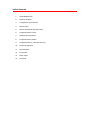 3
3
-
 4
4
-
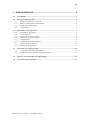 5
5
-
 6
6
-
 7
7
-
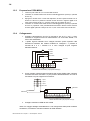 8
8
-
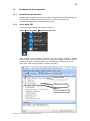 9
9
-
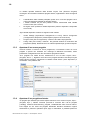 10
10
-
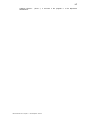 11
11
-
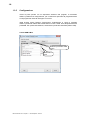 12
12
-
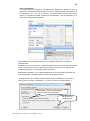 13
13
-
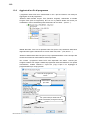 14
14
-
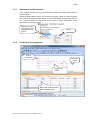 15
15
-
 16
16
-
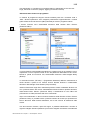 17
17
-
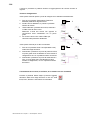 18
18
-
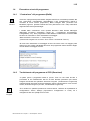 19
19
-
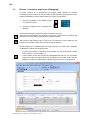 20
20
-
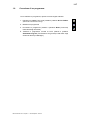 21
21
-
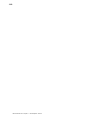 22
22
-
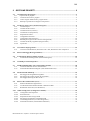 23
23
-
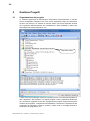 24
24
-
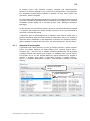 25
25
-
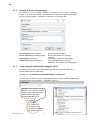 26
26
-
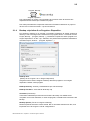 27
27
-
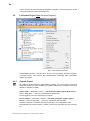 28
28
-
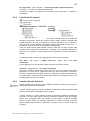 29
29
-
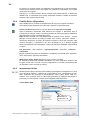 30
30
-
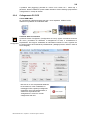 31
31
-
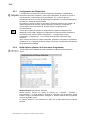 32
32
-
 33
33
-
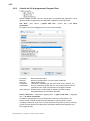 34
34
-
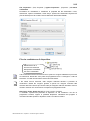 35
35
-
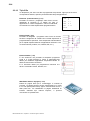 36
36
-
 37
37
-
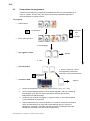 38
38
-
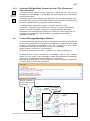 39
39
-
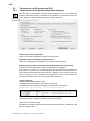 40
40
-
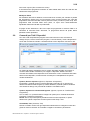 41
41
-
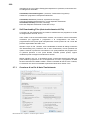 42
42
-
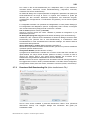 43
43
-
 44
44
-
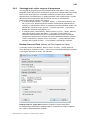 45
45
-
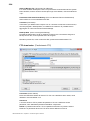 46
46
-
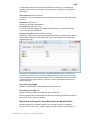 47
47
-
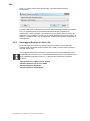 48
48
-
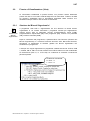 49
49
-
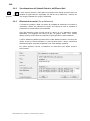 50
50
-
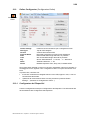 51
51
-
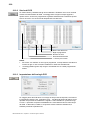 52
52
-
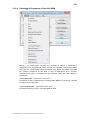 53
53
-
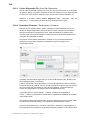 54
54
-
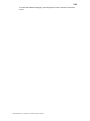 55
55
-
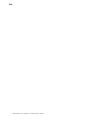 56
56
-
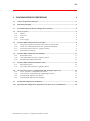 57
57
-
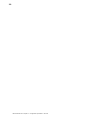 58
58
-
 59
59
-
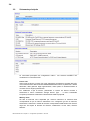 60
60
-
 61
61
-
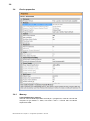 62
62
-
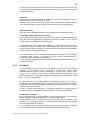 63
63
-
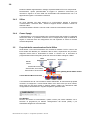 64
64
-
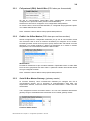 65
65
-
 66
66
-
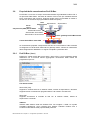 67
67
-
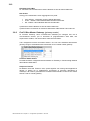 68
68
-
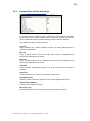 69
69
-
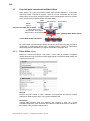 70
70
-
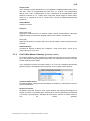 71
71
-
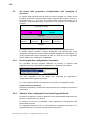 72
72
-
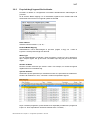 73
73
-
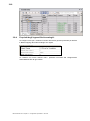 74
74
-
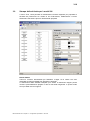 75
75
-
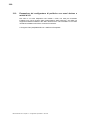 76
76
-
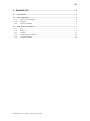 77
77
-
 78
78
-
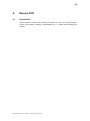 79
79
-
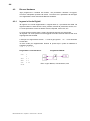 80
80
-
 81
81
-
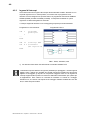 82
82
-
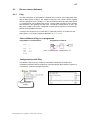 83
83
-
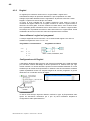 84
84
-
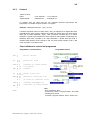 85
85
-
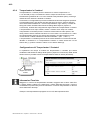 86
86
-
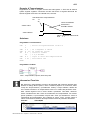 87
87
-
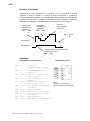 88
88
-
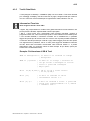 89
89
-
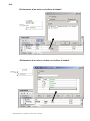 90
90
-
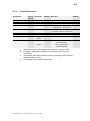 91
91
-
 92
92
-
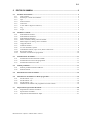 93
93
-
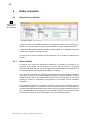 94
94
-
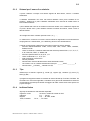 95
95
-
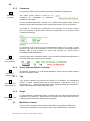 96
96
-
 97
97
-
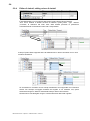 98
98
-
 99
99
-
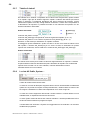 100
100
-
 101
101
-
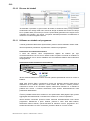 102
102
-
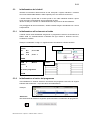 103
103
-
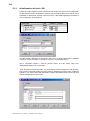 104
104
-
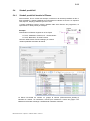 105
105
-
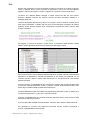 106
106
-
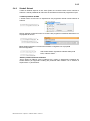 107
107
-
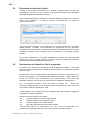 108
108
-
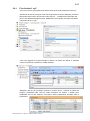 109
109
-
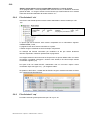 110
110
-
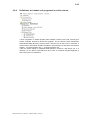 111
111
-
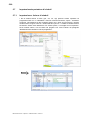 112
112
-
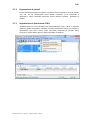 113
113
-
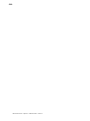 114
114
-
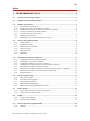 115
115
-
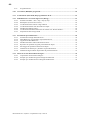 116
116
-
 117
117
-
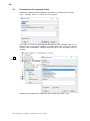 118
118
-
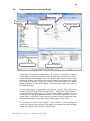 119
119
-
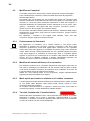 120
120
-
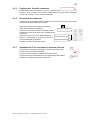 121
121
-
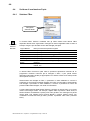 122
122
-
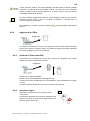 123
123
-
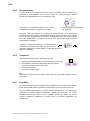 124
124
-
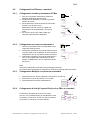 125
125
-
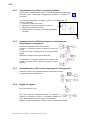 126
126
-
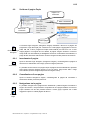 127
127
-
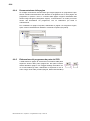 128
128
-
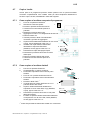 129
129
-
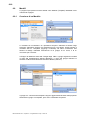 130
130
-
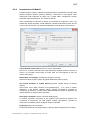 131
131
-
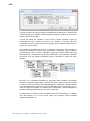 132
132
-
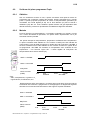 133
133
-
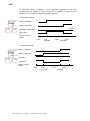 134
134
-
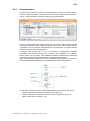 135
135
-
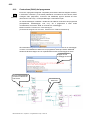 136
136
-
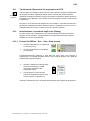 137
137
-
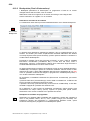 138
138
-
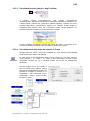 139
139
-
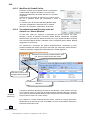 140
140
-
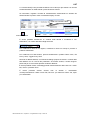 141
141
-
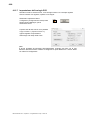 142
142
-
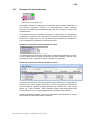 143
143
-
 144
144
-
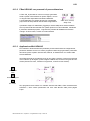 145
145
-
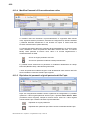 146
146
-
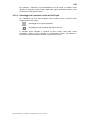 147
147
-
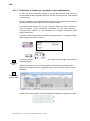 148
148
-
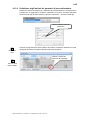 149
149
-
 150
150
-
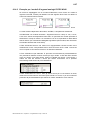 151
151
-
 152
152
-
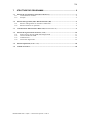 153
153
-
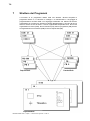 154
154
-
 155
155
-
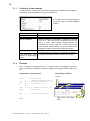 156
156
-
 157
157
-
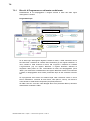 158
158
-
 159
159
-
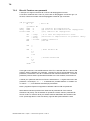 160
160
-
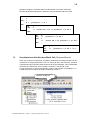 161
161
-
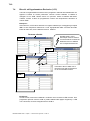 162
162
-
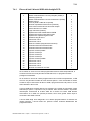 163
163
-
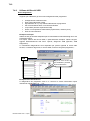 164
164
-
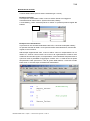 165
165
-
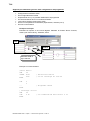 166
166
-
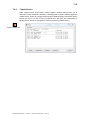 167
167
-
 168
168
-
 169
169
-
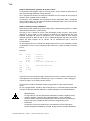 170
170
-
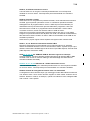 171
171
-
 172
172
-
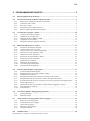 173
173
-
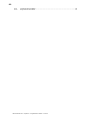 174
174
-
 175
175
-
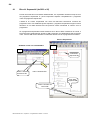 176
176
-
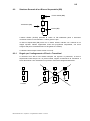 177
177
-
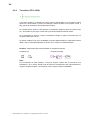 178
178
-
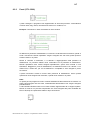 179
179
-
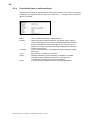 180
180
-
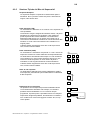 181
181
-
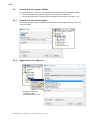 182
182
-
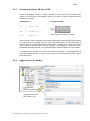 183
183
-
 184
184
-
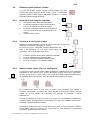 185
185
-
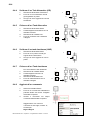 186
186
-
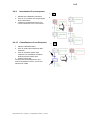 187
187
-
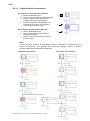 188
188
-
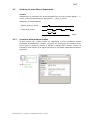 189
189
-
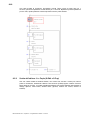 190
190
-
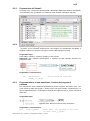 191
191
-
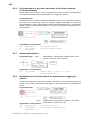 192
192
-
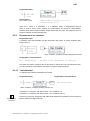 193
193
-
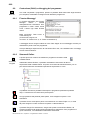 194
194
-
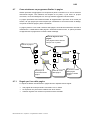 195
195
-
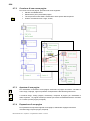 196
196
-
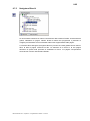 197
197
-
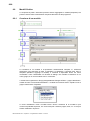 198
198
-
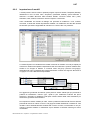 199
199
-
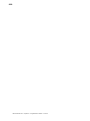 200
200
-
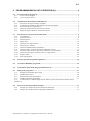 201
201
-
 202
202
-
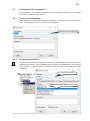 203
203
-
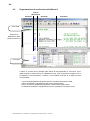 204
204
-
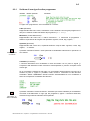 205
205
-
 206
206
-
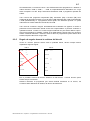 207
207
-
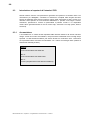 208
208
-
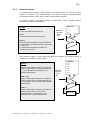 209
209
-
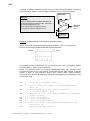 210
210
-
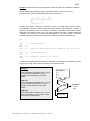 211
211
-
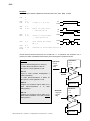 212
212
-
 213
213
-
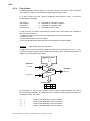 214
214
-
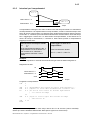 215
215
-
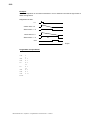 216
216
-
 217
217
-
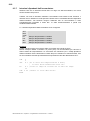 218
218
-
 219
219
-
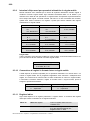 220
220
-
 221
221
-
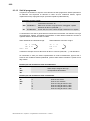 222
222
-
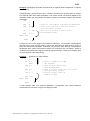 223
223
-
 224
224
-
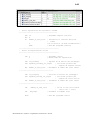 225
225
-
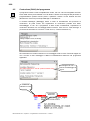 226
226
-
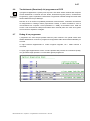 227
227
-
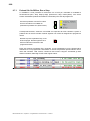 228
228
-
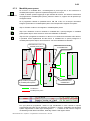 229
229
-
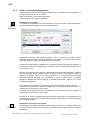 230
230
-
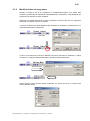 231
231
-
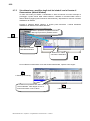 232
232
-
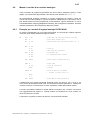 233
233
-
 234
234
-
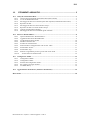 235
235
-
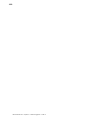 236
236
-
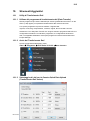 237
237
-
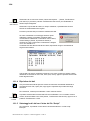 238
238
-
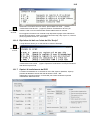 239
239
-
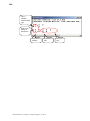 240
240
-
 241
241
-
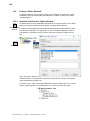 242
242
-
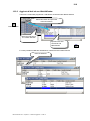 243
243
-
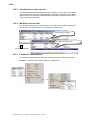 244
244
-
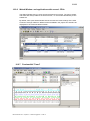 245
245
-
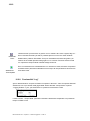 246
246
-
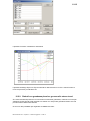 247
247
-
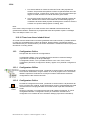 248
248
-
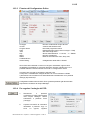 249
249
-
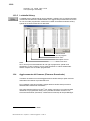 250
250
-
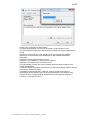 251
251
-
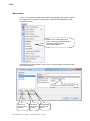 252
252
-
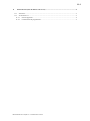 253
253
-
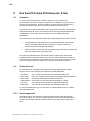 254
254
-
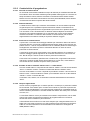 255
255
-
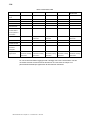 256
256
-
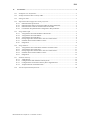 257
257
-
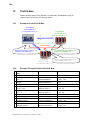 258
258
-
 259
259
-
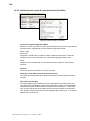 260
260
-
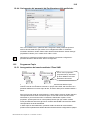 261
261
-
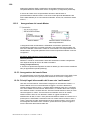 262
262
-
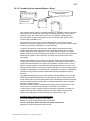 263
263
-
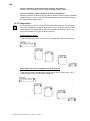 264
264
-
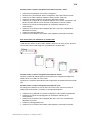 265
265
-
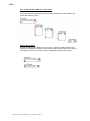 266
266
-
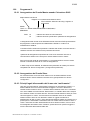 267
267
-
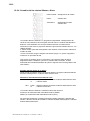 268
268
-
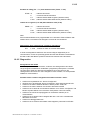 269
269
-
 270
270
-
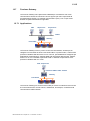 271
271
-
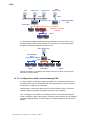 272
272
-
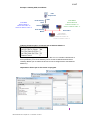 273
273
-
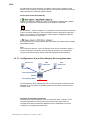 274
274
-
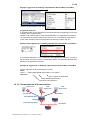 275
275
-
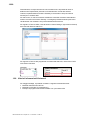 276
276
-
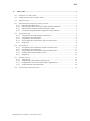 277
277
-
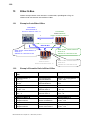 278
278
-
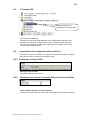 279
279
-
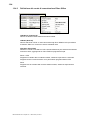 280
280
-
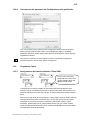 281
281
-
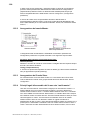 282
282
-
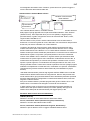 283
283
-
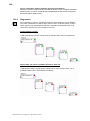 284
284
-
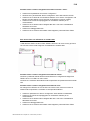 285
285
-
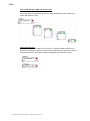 286
286
-
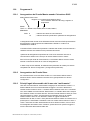 287
287
-
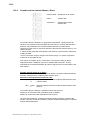 288
288
-
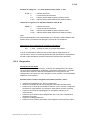 289
289
-
 290
290
-
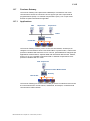 291
291
-
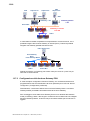 292
292
-
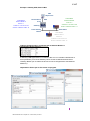 293
293
-
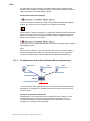 294
294
-
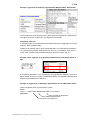 295
295
-
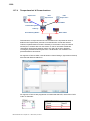 296
296
-
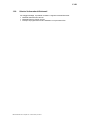 297
297
-
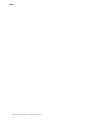 298
298
-
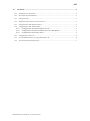 299
299
-
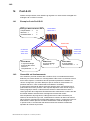 300
300
-
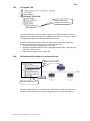 301
301
-
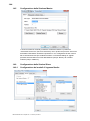 302
302
-
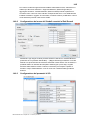 303
303
-
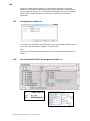 304
304
-
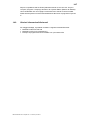 305
305
-
 306
306
-
 307
307
Documenti correlati
-
SBC PG5 2.1 Guida utente
-
SBC PG5 1.4 Guida utente
-
SBC PCD2.M5xxx Manuale del proprietario
-
SBC PCD1.M2220-C15 Manuale del proprietario
-
SBC PCD1.M2xxx Manuale del proprietario
-
SBC TCP/IP - Ethernet for the Saia PCD® Serie Manuale del proprietario
-
SBC S-Monitoring_Application Manuale del proprietario
-
SBC File System and FTP Server Manuale del proprietario
-
SBC Smart-RIO PCD3.T665/T666 Manuale del proprietario
-
SBC Smart RIOs PCD3.T660 Manuale del proprietario
Altri documenti
-
Bticino M7000CBNCU01 Istruzioni per l'uso
-
Panasonic VLVM503EX Istruzioni per l'uso
-
 Calculated Industries 6130 Guida utente
Calculated Industries 6130 Guida utente
-
Vemer Energy-View Manuale utente
-
ProMinent Sigma Installation And Configuration Manual
-
Gossen MetraWatt U1603 Istruzioni per l'uso
-
Cembre EPB-1N Manuale utente
-
Extech Instruments DCP36 Manuale utente
-
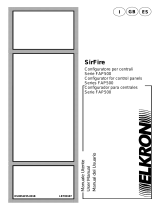 Elkron SOFT/FAP500 Guida d'installazione
Elkron SOFT/FAP500 Guida d'installazione